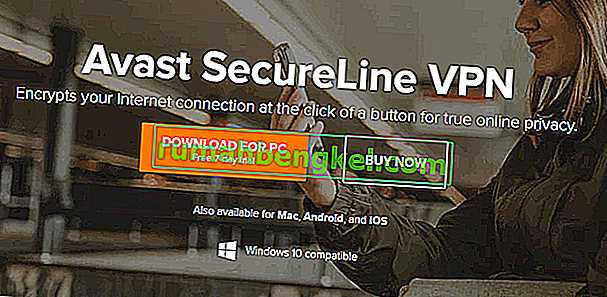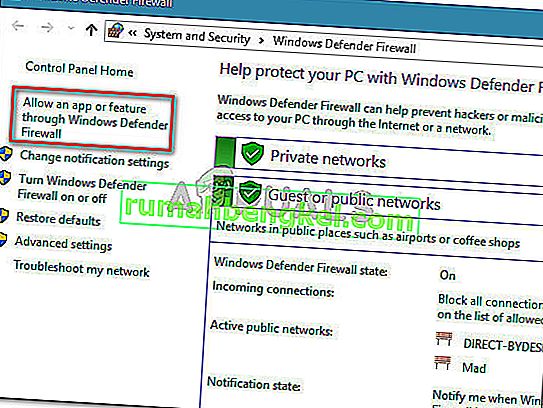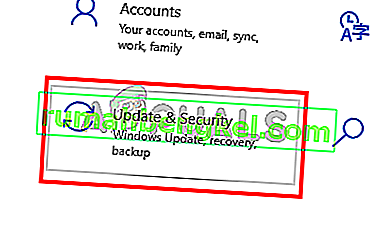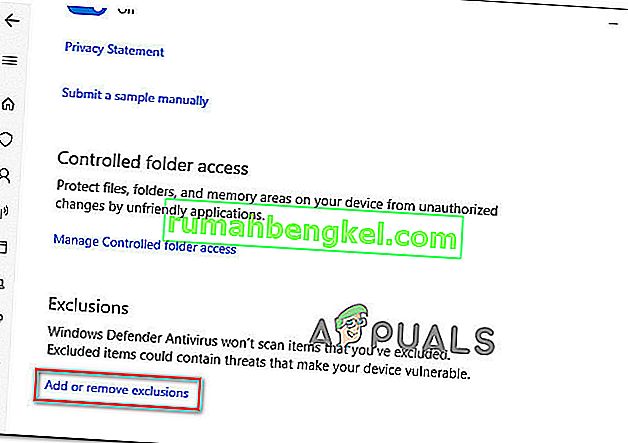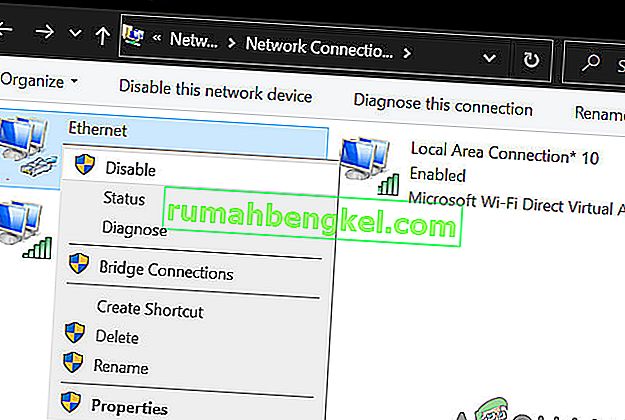Avast VPN (або SecureLine VPN) - це система віртуальних приватних мереж на основі передплати. Ця програма доступна в операційних системах Windows, macOS, Android та iOS. Це частина великого пакету Avast, який містить також інші програми, наприклад, антивірусне програмне забезпечення.

Незважаючи на те, що це одна з найбільш часто використовуваних систем VPN, все ще існують випадки, коли Avast VPN не працює. У деяких випадках підключення не вдалося встановити за допомогою підказки « Вибачте, неможливо встановити зв’язок » або десь клієнт взагалі відмовляється підключатися. У цій статті ми розглянемо всі можливі причини того, чому ця проблема виникає, разом із рішеннями щодо їх усунення.
Що призводить до того, що Avast VPN не працює?
Оскільки Avast славиться проблемними програмами, не дивно, що його програма VPN також нестабільна. Ми проаналізували кілька випадків користувачів і дійшли висновку, що ця проблема виникає з кількох різних причин. Деякі з них перелічені тут:
- Проблеми з розташуванням: Avast має можливість вручну вибрати своє місце розташування під час встановлення з'єднання. Якщо мережі VPN цього місця перевантажені або заповнені, ви не зможете підключитися. Зміна розташування робить трюк.
- Втручання сторонніх розробників: Є кілька випадків, коли програма VPN не працює через перешкоди стороннім програмам. У цьому випадку вам доведеться вирішити проблему програми.
- Проблеми з Інтернетом: оскільки VPN вимагає належного з’єднання з Інтернетом; якщо є якісь проблеми з мережею, служба VPN не працюватиме.
- Проблеми з установкою: ми також стикалися з декількома випадками, коли система VPN не працювала, оскільки встановлена програма була пошкоджена або застаріла. Повторна установка з нуля вирішує проблему.
- Передплата: Avast SecureLine вимагає активної передплати для роботи. Якщо цього не передбачено, програма не працюватиме належним чином.
Перш ніж перейти до вирішення, переконайтеся, що у вас є активний та відкритий Інтернет без будь-якого брандмауера та проксі-серверів. Також переконайтеся, що ви ввійшли як адміністратор.
Примітка: Спробуйте запустити програму в підвищеному (адміністративному) середовищі та перевірте, чи це вирішує проблему.
Рішення 1: Зміна розташування VPN
AVG SecureLine пропонує функцію, за допомогою якої ви можете спеціально вибрати розташування VPN. Це можуть бути Сполучені Штати або Австралія тощо. Виявилося кілька випадків, коли певні локації VPN були або перевантажені, або не працювали. Це дуже поширений сценарій, оскільки більшість людей, які використовують програму, зазвичай обирають одне і те ж місце. Тут, у цьому рішенні, ви можете спробувати змінити місце розташування VPN і подивитися, чи це робить трюк для вас.
- Відкрийте програму VPN і виберіть опцію Конфіденційність зліва на екрані.
- Тепер праворуч натисніть кнопку Змінити місце і виберіть інше місце, яке раніше не було вибрано.

- Збережіть зміни та вийдіть. Тепер перезавантажте комп’ютер і перевірте, чи проблема вирішена для вас, і VPN знову працює.
Рішення 2: Перевірка з’єднання з Інтернетом
Можливо, ви також не зможете підключити свій VPN-клієнт, якщо ваш Інтернет не працює належним чином. Є кілька випадків, коли сам провайдер не дозволяє клієнтам VPN працювати в мережі. Крім того, слід також перевірити, щоб жоден з проксі-серверів не був активним.
Ви також можете спробувати включити ваш маршрутизатор. Підключіть з основного кабелю живлення маршрутизатора і почекати близько 1 хвилини , перш ніж підключати всі назад. Це очищає все тимчасові конфігурації і ініціалізує всі. Тепер знову підключіть свій комп’ютер до Інтернету і перевірте, чи це зробило трюк.
Рішення 3: Перевірка передплати
Оскільки ця програма має підписку, необхідно, щоб у вас залишилася передплата для використання цієї програми. Якщо ваш доступ скасовано, ви не зможете користуватися VPN-клієнтом. Отже, вам слід перейти до офіційного облікового запису Avast і перевірити, чи увімкнено підписку.

Зазвичай передплата скасовується, коли вони не можуть стягнути плату з введеного рахунку. Перевірте дані свого рахунку та платіжних даних та переконайтесь, що у вас увімкнено підписку.
Рішення 4: Очищення завантажувального комп'ютера
Ще однією цікавою знахідкою, яку ми зібрали, було те, що Avast SecureLine, здається, не працює належним чином, якщо у фоновому режимі працюють інші подібні програми або служби. Сюди входить також інше антивірусне програмне забезпечення. У цьому рішенні ми очистимо завантаження вашого комп’ютера та спробуємо визначити, що саме спричинило проблему.
- Натисніть Windows + R, щоб запустити програму Run. Введіть “ msconfig ” у діалоговому вікні та натисніть Enter.
- Перейдіть на вкладку Служби, яка знаходиться у верхній частині екрана. Позначте рядок із написом « Сховати всі служби Microsoft ». Після натискання цього пункту всі пов’язані служби Microsoft будуть вимкнені, залишаючи поза собою всі сторонні служби.
- Тепер натисніть кнопку « Вимкнути все », яка знаходиться внизу в лівій частині вікна. Усі сторонні служби тепер будуть відключені.
- Клацніть Застосувати, щоб зберегти зміни та вийти.

- Тепер перейдіть на вкладку Запуск і натисніть опцію « Відкрити диспетчер завдань ». Ви будете перенаправлені до диспетчера завдань, де будуть перераховані всі програми / служби, які запускаються під час запуску комп'ютера.
- Виберіть кожну послугу по черзі та натисніть « Вимкнути » в нижній правій частині вікна.

- Тепер перезавантажте комп’ютер і знову запустіть Avast VPN. Тепер спробуйте підключитися. Якщо він працює належним чином, це означає, що причиною проблеми була якась служба чи програма. Ви можете знову запустити диспетчер завдань і спробувати активувати кожну програму по одному та перевірити поведінку. Спробуйте визначити програму, яка спричинила проблему.
Рішення 5: Повторна інсталяція програми
Якщо всі перераховані вище методи не працюють, це, мабуть, означає, що щось не так з установкою програми. Установки зазвичай псуються після того, як вони або переміщуються вручну між дисками, або коли програма переривається під час оновлення. У цьому рішенні ми повністю видалимо програму з вашого комп’ютера та встановимо нову копію.
- Натисніть Windows + R, введіть “ appwiz.cpl ” у діалоговому вікні та натисніть Enter.
- Опинившись у менеджері програм, знайдіть запис Avast SecureLine VPN, клацніть правою кнопкою миші та виберіть Видалити .
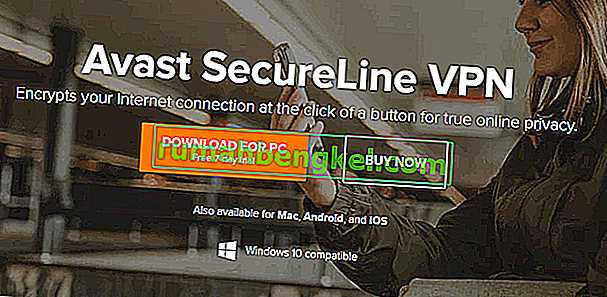
- Тепер перезавантажте комп’ютер і перейдіть на офіційну сторінку завантаження Avast. Завантажте свіжу інсталяційну копію у доступне місце та встановіть її. Тепер запустіть його та введіть свої облікові дані. Тепер запустіть VPN і перевірте, чи правильно він підключається без проблем.
Примітка: Якщо навіть після дотримання всіх вищезазначених методів ви все ще не можете використовувати програму VPN, рекомендується звернутися до офіційної служби підтримки клієнтів Avast. Ви платите за програму, тому вони допоможуть вам налаштувати ваш комп’ютер, щоб він працював ідеально, без будь-яких проблем.
Рішення 6: Дозвольте на комп’ютері
У деяких випадках користувач увімкнув брандмауер Windows за замовчуванням та Захисник Windows на додаток до антивіруса Avast, через що ця конкретна проблема спостерігається на вашому комп'ютері. Отже, на цьому кроці ми додамо виключення для антивіруса Avast як у брандмауері Windows, так і в захиснику Windows і перевіримо, чи виправляє це проблему. Для того:
- Натисніть “Windows” + “R”, щоб запустити підказку про запуск.
- Введіть «Панель управління » та натисніть «Enter», щоб запустити класичний інтерфейс панелі управління.

- Натисніть кнопку «Переглянути за:» , виберіть «Великі піктограми», а потім натисніть опцію Брандмауер Windows Defender.
- Виберіть кнопку «Дозволити програму або функцію через брандмауер» на лівій панелі, а потім натисніть кнопку «Змінити налаштування» і прийміть запит.
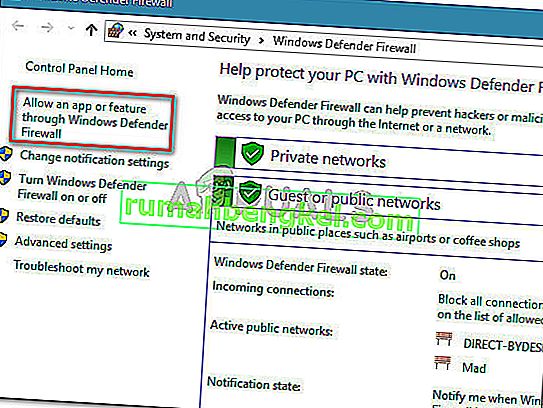
- Звідси переконайтеся, що ви позначили параметри «Загальнодоступний» та «Приватний» для антивіруса Avast та відповідних програм.
- Збережіть зміни та вийдіть з вікна.
- Після цього натисніть «Windows» + «I», щоб запустити налаштування, і натисніть опцію «Оновлення та безпека» .
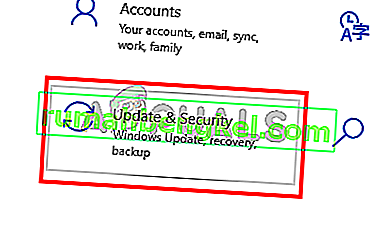
- На лівій панелі натисніть кнопку «Безпека Windows», а потім кнопку «Захист від вірусів та загроз» .
- Виберіть кнопку «Керувати налаштуваннями» під заголовком Налаштування захисту від вірусів та загроз.
- Прокрутіть вниз і натисніть кнопку «Додати або видалити виключення» у наступному вікні.
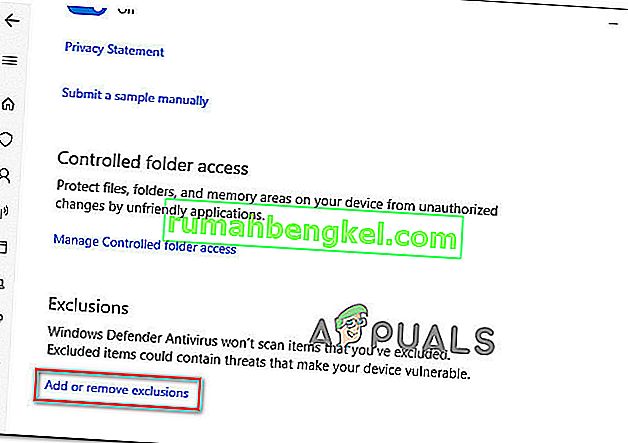
- Клацніть на опцію «Додати виключення» та виберіть «Папка» з типу файлу.
- Тут обов’язково вкажіть папку інсталяції Avast, щоб назавжди додати виключення для неї на комп’ютері.
- Перевірте і переконайтеся, що це вирішило проблему.
Рішення 7: Вимкніть адаптери TAP
Якщо у вашій системі встановлено кілька програм VPN, а Avast VPN не працює, можливо, ваш адаптер TAP зазнає конфліктів між іншими VPN. У кожній VPN у вашій системі встановлений власний адаптер TAP. Вам слід вимкнути адаптер усіх VPN, встановлених у вашій системі, крім Avast VPN:
- Натисніть “Windows” + “R”, щоб відкрити підказку про запуск.
- У рядку Запустити введіть “ncpa.cpl” і натисніть “Enter”, щоб відкрити панель конфігурації мережі.

- У мережевій конфігурації клацніть правою кнопкою миші будь-який запис, який, здається, належить програмному забезпеченню VPN і не є фізичним з'єднанням, до якого підключений ваш комп'ютер.
- Виберіть опцію “Вимкнути”, щоб вимкнути з’єднання з віртуальною мережею.
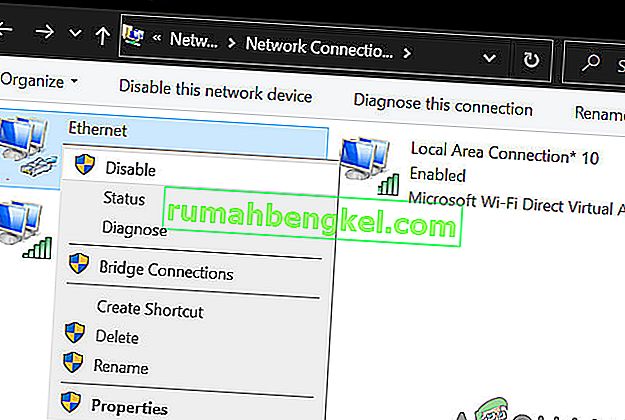
- Якщо ви не впевнені, ви можете дізнатись більше в Google про назву кожного мережевого пристрою, перш ніж вимикати їх.
- Переконайтеся, що вимкнення адаптера TAP вирішує проблему Ethernet.
Після того, як ви вимкнули адаптери всіх інших постачальників, спробуйте підключитися до Avast VPN ще раз.
Рішення 8: Кілька з'єднань
Avast обмежує максимальну кількість пристроїв, на яких ви можете використовувати ліцензію VPN, на один або п’ять пристроїв, залежно від придбаної ліцензії. Ваша ліцензія не працюватиме на другому чи шостому пристрої відповідно і відображатиме повідомлення про помилку "Досягнуто максимальних з’єднань". Якщо ви бачите це повідомлення про помилку, спробуйте від’єднатися від послуги або деактивувати ліцензію на будь-яких пристроях, якими ви не користуєтесь активно. Якщо ви вважаєте, що ваш код активації використовується без вашого дозволу, зверніться до служби підтримки клієнтів Avast.
Рішення 9: Вимкніть сторонні антивірусні програми
Стороннє антивірусне програмне забезпечення також може блокувати з'єднання VPN. Тож вимкнення сторонніх антивірусних програм перед підключенням до VPN може вирішити проблему. Зазвичай користувачі можуть вимкнути антивірусне програмне забезпечення, клацнувши правою кнопкою миші піктограми системної панелі антивірусних програм і вибравши кнопку вимкнення або вимкнення. Крім того, користувачі можуть також встановити винятки, які виключають їх клієнтів VPN із брандмауерів антивірусного програмного забезпечення.
Деякі антивірусні програми включають мережеве шифрування або інше програмне забезпечення для моніторингу мережі, що постачається в комплекті з самим антивірусом. На жаль, ці типи послуг шифрування не підходять для Avast Antivirus. Тому рекомендується спробувати вимкнути сторонні антивірусні програми на своєму комп’ютері та також вимкнути програмне забезпечення для моніторингу мережі.